產品支持
您可以閱覽產品的相關CAD文檔和視頻教程等內容,以便于更好的使用浩辰CAD系列軟件。
2021-09-10 11077 CAD塊
經常和圖紙打交道的應該都了解,統計CAD圖塊數量在CAD繪圖過程中算是一個非常高頻的操作了,比如統計一些不同型號門窗的數量、統計房間內的噴頭數量等等,都會用到。下面,就和小編一起來了解一下浩辰CAD看圖王手機版中CAD塊統計的相關操作技巧吧!
前提是:圖紙內包含CAD圖塊,才能進行統計哦!
1、啟動【浩辰CAD看圖王】手機版軟件,打開圖紙后點擊工具箱“塊統計”功能;如下圖所示:
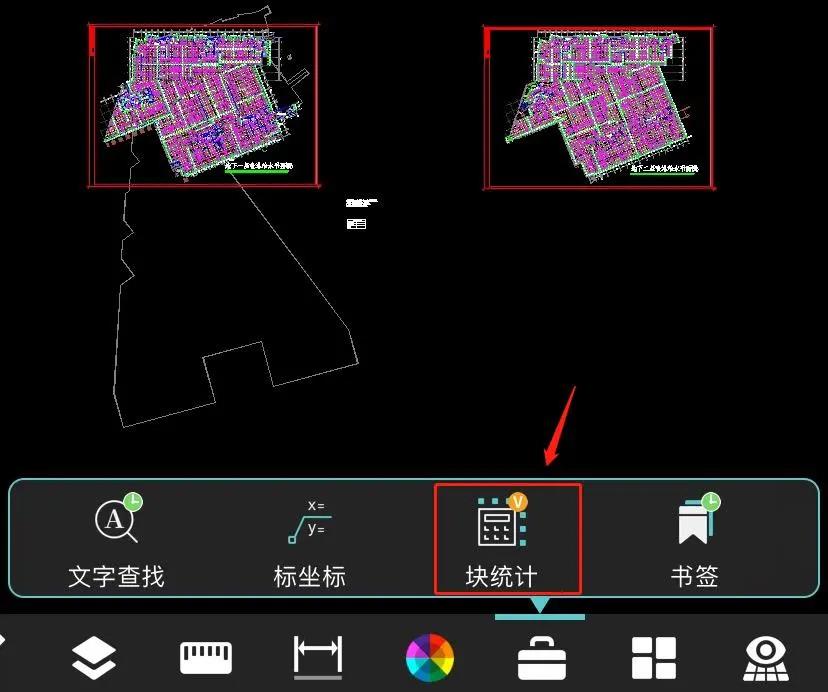
2、放大圖紙(作用是為了更準確的選中圖塊)選擇要統計的圖塊 ,在彈出的界面里面設置統計范圍(全圖、窗口等);如下圖所示:
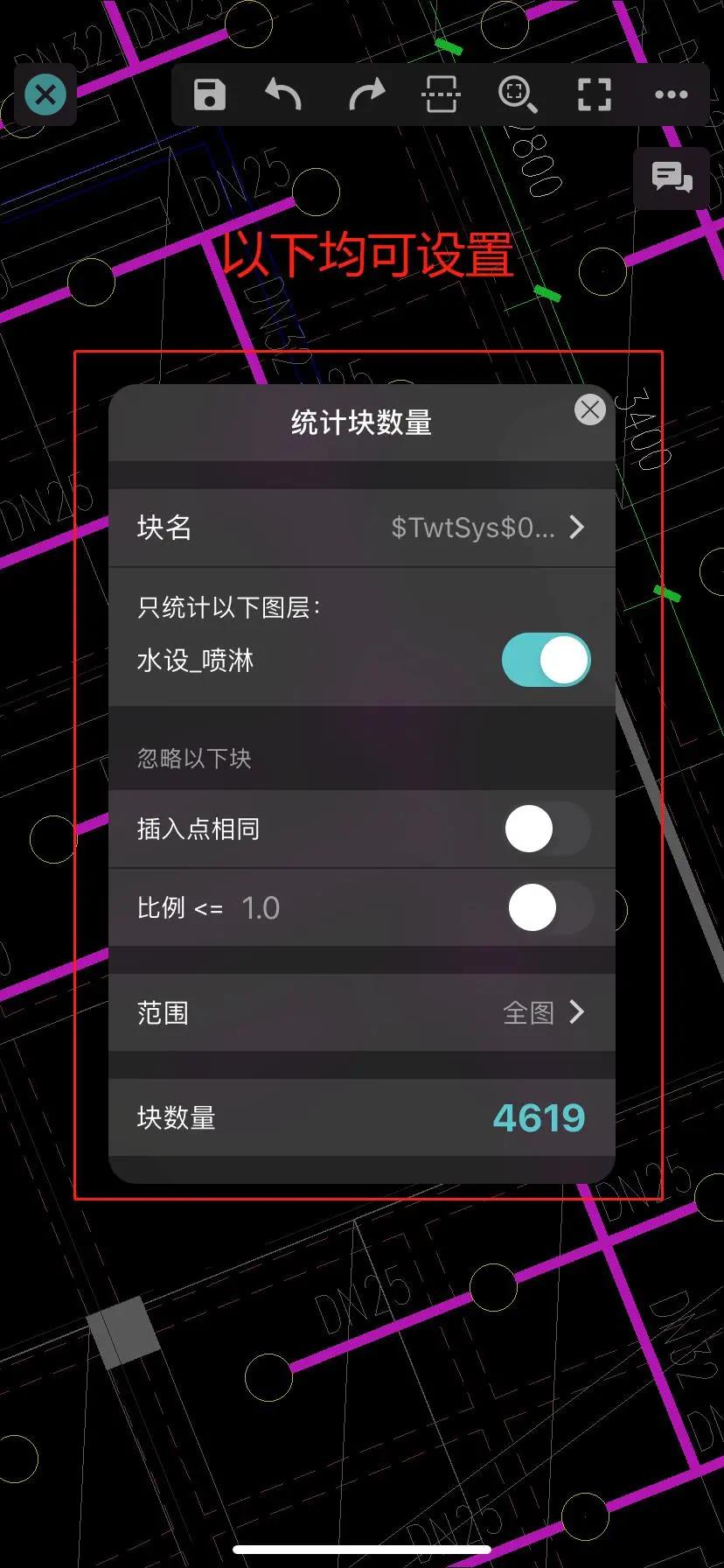
3、以窗口統計為例,指定統計范圍;如下圖所示:
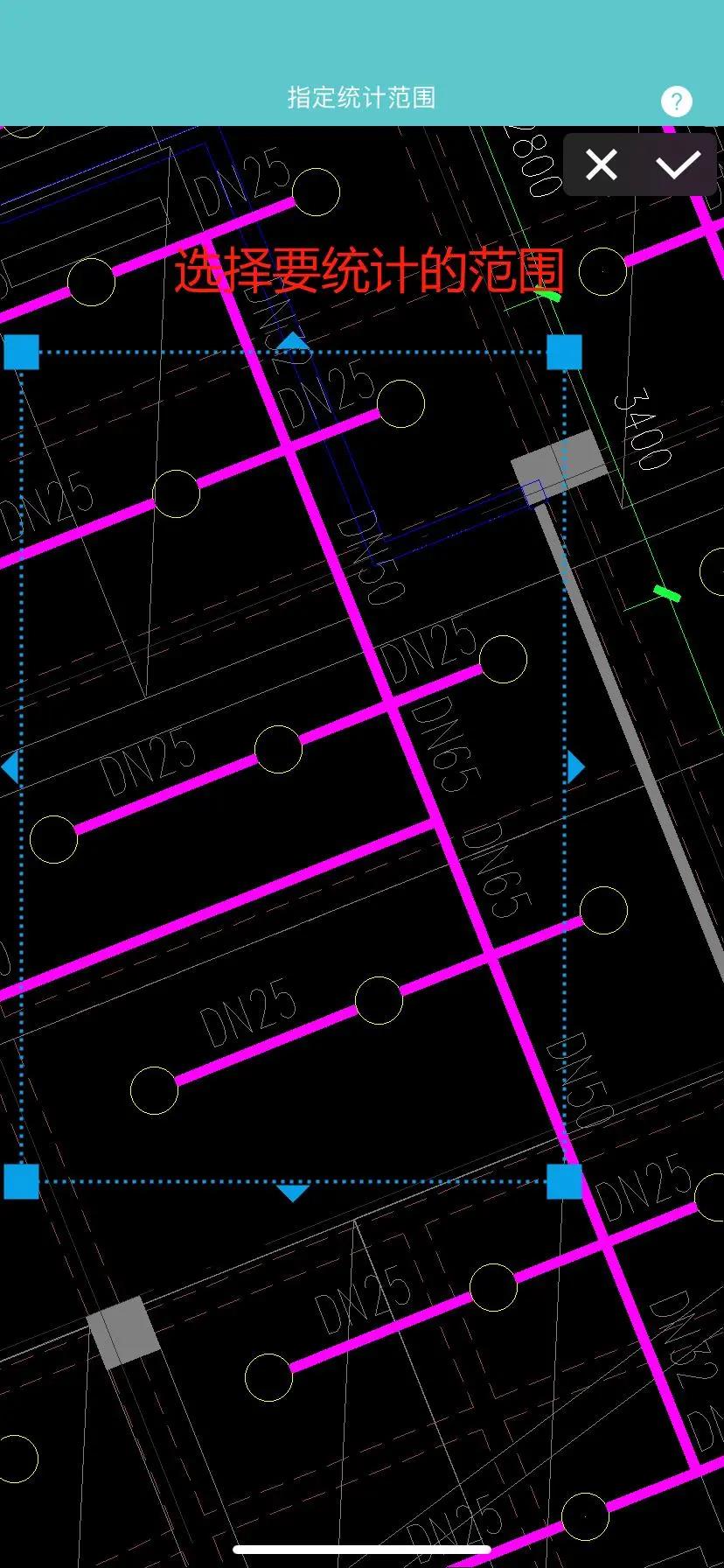
4、返回圖紙任意拖動窗口范圍,再次塊數量統計完成啦!如下圖所示:
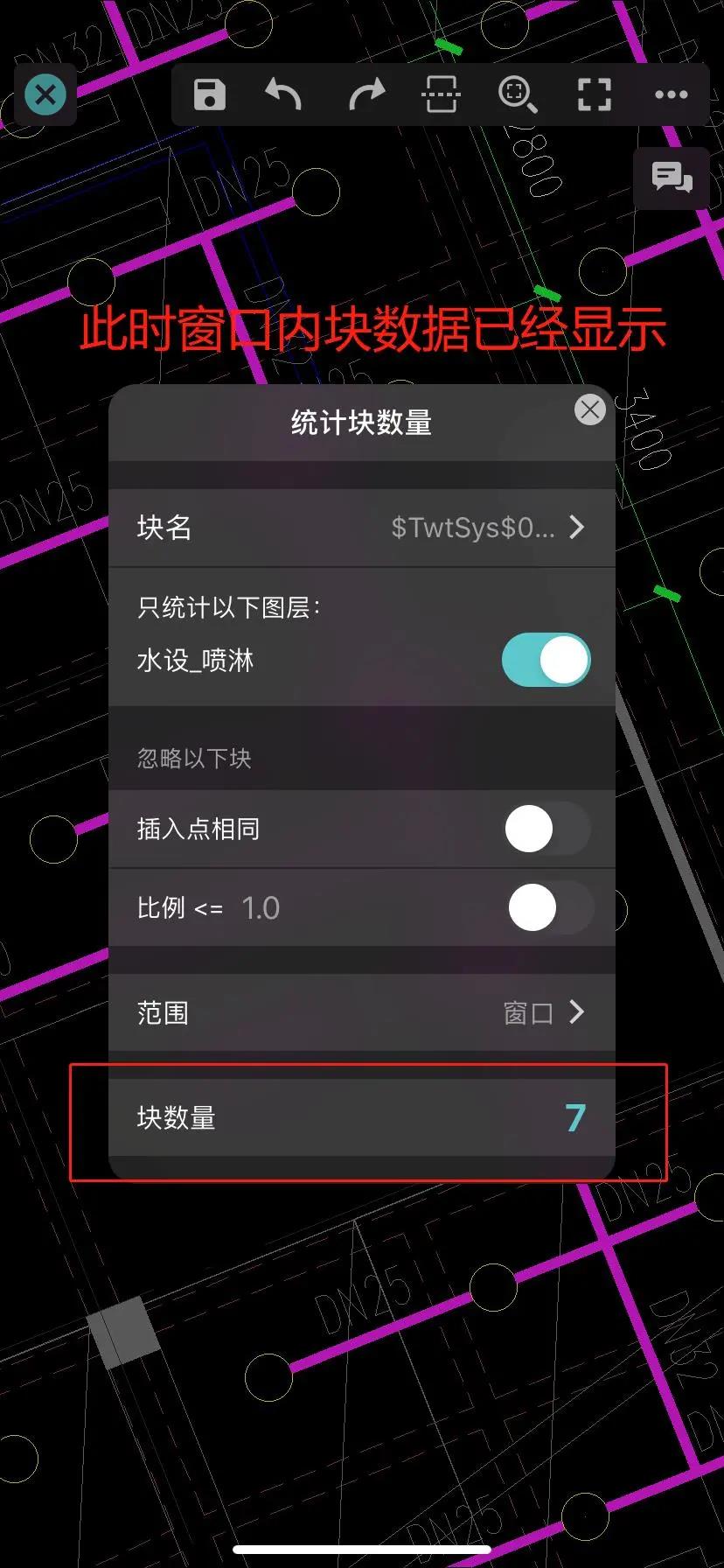
這么簡單的CAD圖塊統計技巧你學會了嗎?更多相關浩辰CAD看圖王高階操作教程以及詳細應用技巧,小編會在后續的課程中逐一講解。對此感興趣的小伙伴們可以持續關注浩辰CAD軟件官網,輕松獲取CAD教程干貨哦!